Мазмұны
Үлкен Microsoft Excel -мен жұмыс істегенде, біз деректер жиынын аралап өтуіміз керек. Excel жылжыту жолақтары мұны істеуге мүмкіндік береді. Бірақ кейде Excel құжатында тік айналдыру жұмыс істемейтінін көруге болады. Мұның артында бірнеше ықтимал себептер болуы мүмкін. Біз оларды төменде талқылаймыз және кейбір шешімдерді қолдануға тырысамыз. Бүгін біз деректер жиынтығымыздан Excel тиімді суреттермен тік айналдыру жұмыс істемеуі себептері мен тоғыз шешімін үйренеміз.
Тәжірибе жұмыс кітабын жүктеп алу
Осы мақаланы оқып жатқанда жаттығу жасау үшін осы жаттығу жұмыс кітабын жүктеп алыңыз.
Тік айналдыру жолағы жұмыс істемейді.xlsx
Тік айналдырудың артындағы себептер Excel бағдарламасында жұмыс істемеуі
Егер сізде үлкенірек болса, деректер жиынын айналдыру қажет. Excel жылжыту жолақтары мұны істеуге мүмкіндік береді. Бірақ кейде Excel бағдарламасында тік айналдыру жолағы жұмыс істемейтінін байқайсыз. Бұл Бос табалар пәрменіне байланысты болуы мүмкін.

Егер Тік айналдыру жолағын көрсету опциясының құсбелгі алынбағанын көрсеңіз. Осы жұмыс кітабының дисплей опциялары мәзірі. Бұл Excel бағдарламасында тік айналдырудың жұмыс істемейтін жалпы себептерінің бірі.

Excel бағдарламасында жұмыс істемейтін тік айналдыруға арналған 9 ықтимал шешімдер
Осы бөлімде , біз тоғыз оңай және тиімді шешімді талқылаймызExcel бағдарламасында тік айналдыру жұмыс істемеуі мәселесін шешу үшін.
1. Пернелер тіркесімін пайдаланыңыз
жоғары көрсеткіні (↑) және төмен көрсеткі (↓) пернелері. Немесе тігінен айналдыру үшін пернетақта мен тінтуірдің тіркесімін пайдалануға болады.
- Ctrl + жоғары көрсеткі (↑) және Ctrl + төмен көрсеткі (↓) пернелер тіркесімдері тігінен айналдыруға да мүмкіндік береді.
Толығырақ: Excel көрсеткі пернелерімен айналдырмайды (4 қолайлы шешім)
2. Scroll Lock функциясын өшіріңіз
Егер ДК құрылғыңызда айналдыру құлпы қосылған болса, тік айналдыру жұмыс істемеуі мүмкін. Scroll Lock Күй жолағында (төменгі сол жақ бұрышта) көрінеді.

- Егер оны көрмесеңіз, оң жақ - Күй жолағын басыңыз. Содан кейін Айналдыру құлпы параметрін тексеріңіз, сонымен қатар ол жерде Айналдыру құлпы қосылғанын көресіз.
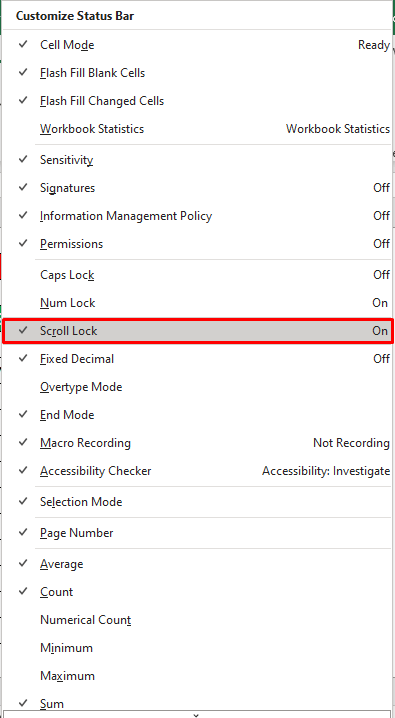
- Енді пернетақтадағы Айналдыру құлпын өшіріңіз. Егер пернетақтада Scroll Lock пернесі болмаса, оны экрандық пернетақта арқылы өшіруге болады.
Толығырақ: Айналдыру кезінде Excel бағдарламасында ұяшықтарды қалай құлыптау керек (2 оңай әдіс)
3. Тінтуір дөңгелегі түймесін басыңыз
Тінтуір дөңгелегін басып көріңіз. Мүмкін болса, төмендегідей төрт жақты көрсеткіні көруіңіз керек.

- Енді тік айналдыру үшін тінтуірді жоғары немесе төмен сырғытыңыз. Көбірек жылжытсаңызтінтуірді жылдам айналдыра аласыз.
- Автоматты айналдыруды өшіру үшін тінтуірді қайтадан басыңыз.
Толығырақ: Excel бағдарламасында тінтуір дөңгелегі арқылы тегіс айналдыру (Егжей-тегжейлі талдау)
4. Тік айналдыру жолағын тінтуірдің оң жақ түймешігімен басыңыз
Тік айналдыру жолағын тінтуірдің оң жақ түймешігімен басыңыз. Содан кейін Жоғары айналдыру немесе Төменге айналдыру таңдаңыз.
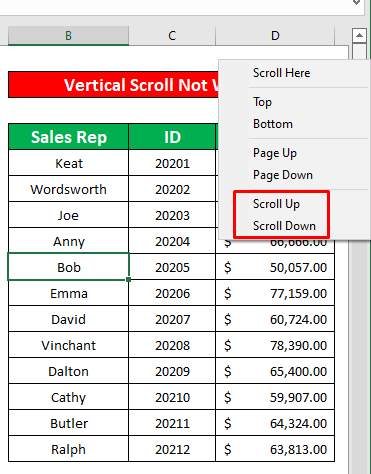
Толығырақ: Тоқтату әдісі Айналдыру кезіндегі ұяшықтарды өтуден Excel бағдарламасы (8 оңай әдіс)
5. Тақталарды босату пәрменін орындаңыз
Егер деректер жиынымыз қатып қалса, тік айналдыру жолағы жұмыс істемейді. Бұл әдісте Excel бағдарламасында тік айналдыру жұмыс істемейтін қатені түзету үшін Бөлмелерді босату пәрменін қолданамыз. Тігінен айналдыруды орындау үшін төмендегі нұсқауларды орындаймыз!
Қадамдар:
- Теңбектерді босату пәрменін пайдалану үшін қойындысын көру, өтіңіз,
Көру → Терезе → Тақталарды қатыру → Тақталарды босату
- Нәтижесінде сіз деректер жинағында тігінен айналдыра аласыз.

Толығырақ: Ұяшықтардың құлпын ашу әдісі Жылжу кезінде Excel (4 оңай жолы)
Ұқсас көрсеткіштер
- Excel бағдарламасын шексіздікке айналдыруды қалай тоқтатуға болады (7 тиімді әдіс)
- Excel бағдарламасында тік синхронды айналдыру арқылы қатар қарау
- Айналдыру кезінде Excel бағдарламасындағы жолдарды қайталау жолы (6 қолайлы жол)
- Қарау жәнеБір уақытта бірнеше Excel жұмыс кітаптарын айналдыру
6. Тік айналдыру жолағы опциясын тексеріңіз
Енді тігінен айналдыру үшін Қосымша пәрменін қолданамыз. . Тік айналдырумен жұмыс істеу үшін төмендегі нұсқауларды орындайық!
Қадамдар:
- Ең алдымен Файл таспасын таңдаңыз.

- Файл таспасын таңдағаннан кейін,
Қосымша → Параметрлер бөліміне өтіңіз.

- Демек, сіздің алдыңызда Excel опциялары диалогтық терезесі пайда болады. Excel опциялары тілқатысу терезесінде, біріншіден, Қосымша тармағын таңдаңыз. Екіншіден, Осы жұмыс кітабының дисплей опцияларынан Тік айналдыру жолағын көрсету құсбелгісін қойыңыз> мәзір. Ақырында, OK түймесін басыңыз.
- Жоғарыдағы процесті аяқтағаннан кейін, сіз мәселені шеше аласыз.

Толығырақ: Excel бағдарламасында бір уақытта бір жолды қалай айналдыруға болады (4 жылдам әдіс)
7. SHIFT пернесін тұрып қалған күйден босатыңыз
SHIFT пернесі тұрып қалса, тік айналдыру жолағы жұмыс істемейді. Сіз бұл мәселені оңай шеше аласыз. Жай SHIFT пернесін тұрып қалған жерден босатыңыз. Осыдан кейін сіз тігінен айналдыра аласыз.

8. IntelliMouse опциясымен орамдағы масштабтау құсбелгісін алып тастаңыз
Енді біз параметрін қолданамыз. Тігінен айналдыру үшін қосымша пәрмені. Тік айналдырумен жұмыс істеу үшін төмендегі нұсқауларды орындайық!
Қадамдар:
- Ең алдымен, Файл таспасын таңдаңыз.

- Файл таспасын таңдағаннан кейін, бөліміне өтіңіз.
Қосымша → Параметрлер

- Осылайша, алдында Excel опциялары диалогтық терезесі пайда болады. сенен. Excel опциялары тілқатысу терезесінде, біріншіден, Қосымша таңдаңыз Екіншіден, Өңдеу опциялары мәзірінен IntelliMouse көмегімен орамды масштабтау құсбелгісін алып тастаңыз. . Соңында, OK түймесін басыңыз.
- Одан әрі сіз тік айналдыру жұмыс істемейтін мәселені шеше аласыз.

Толығырақ: Көлденең айналдыру Excel бағдарламасында жұмыс істемейді (6 ықтимал шешім)
9. Windows опциясында айналдыру жолақтарын автоматты түрде жасыру параметрін өшіру
Соңғы бірақ кем дегенде, тік айналдыру жұмыс істемейді мәселесін шешу үшін терезелердегі айналдыру жолақтарын автоматты түрде жасыру опциясын өшіруге болады. Үйрену үшін төмендегі нұсқауларды орындайық!
Қадамдар:
- Ең алдымен, Бастау мәзірінен Параметрлер Сондықтан Қол жетімділік опциясын таңдаңыз.

- Одан кейін Дисплей опциясын таңдаңыз. Одан әрі, Windows жүйесін оңайлату және жекелендіру мәзірі астындағы Windows жүйесінде айналдыру жолақтарын автоматты түрде жасыру опциясын өшіріңіз.
- Нәтижесінде сіз мәселені шеше аласыз. тік айналдыру жұмыс істемейді.

Есте сақтау керек нәрселер
- Егер ешқайсысы болса да Microsoft хабарламашешімдер жұмыс істейді.
- Мәселені шешу үшін әрқашан ДК қайта іске қосып көруге болады.
Қорытынды
Барлық қолайлы әдістер деп үміттенемін. жоғарыда аталған тік айналдыруды түзету жұмыс істемейтін мәселесі енді оларды Excel электрондық кестелеріңізде өнімділігі жоғарырақ қолдануға итермелейді. Қандай да бір сұрақтарыңыз немесе сұрақтарыңыз болса, пікір қалдыра аласыз.

